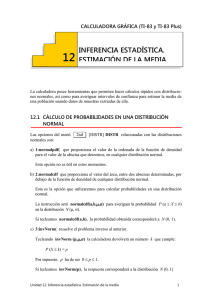CALCULADORA GRÁFICA (TI
Anuncio
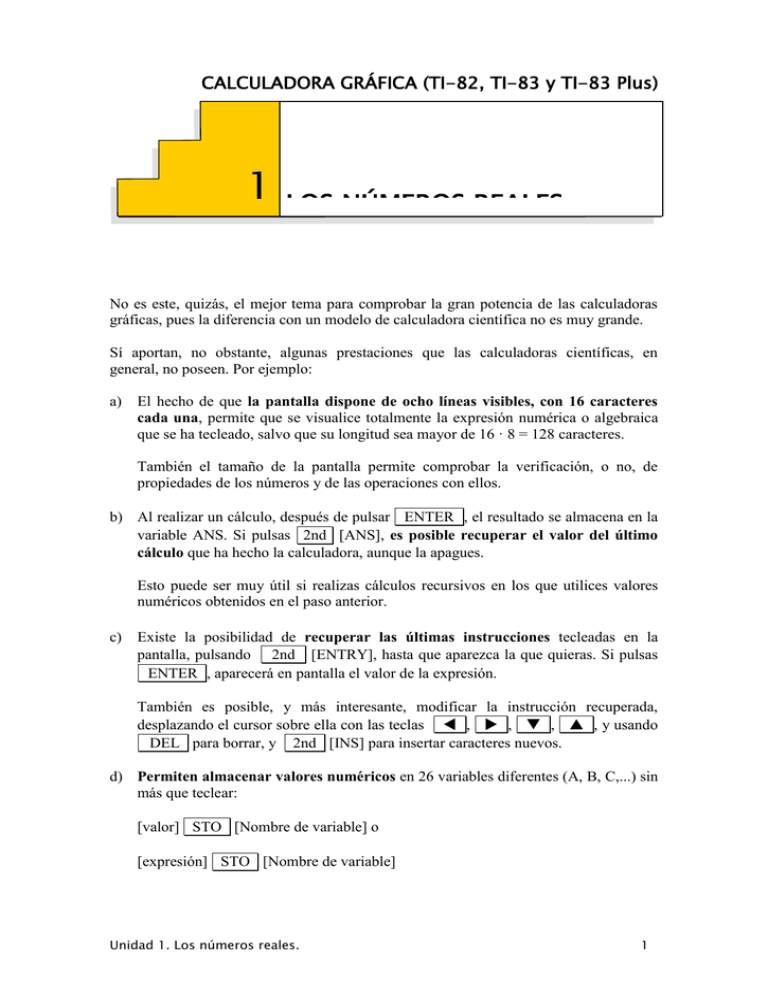
CALCULADORA GRÁFICA (TI-82, TI-83 y TI-83 Plus)
1
LOS NÚMEROS REALES
No es este, quizás, el mejor tema para comprobar la gran potencia de las calculadoras
gráficas, pues la diferencia con un modelo de calculadora científica no es muy grande.
Sí aportan, no obstante, algunas prestaciones que las calculadoras científicas, en
general, no poseen. Por ejemplo:
a)
El hecho de que la pantalla dispone de ocho líneas visibles, con 16 caracteres
cada una, permite que se visualice totalmente la expresión numérica o algebraica
que se ha tecleado, salvo que su longitud sea mayor de 16 · 8 = 128 caracteres.
También el tamaño de la pantalla permite comprobar la verificación, o no, de
propiedades de los números y de las operaciones con ellos.
b) Al realizar un cálculo, después de pulsar ENTER , el resultado se almacena en la
variable ANS. Si pulsas 2nd [ANS], es posible recuperar el valor del último
cálculo que ha hecho la calculadora, aunque la apagues.
Esto puede ser muy útil si realizas cálculos recursivos en los que utilices valores
numéricos obtenidos en el paso anterior.
c)
Existe la posibilidad de recuperar las últimas instrucciones tecleadas en la
pantalla, pulsando 2nd [ENTRY], hasta que aparezca la que quieras. Si pulsas
EENTER , aparecerá en pantalla el valor de la expresión.
También es posible, y más interesante, modificar la instrucción recuperada,
desplazando el cursor sobre ella con las teclas , , , , y usando
DDEL para borrar, y 2nd [INS] para insertar caracteres nuevos.
d) Permiten almacenar valores numéricos en 26 variables diferentes (A, B, C,...) sin
más que teclear:
[valor] STO [Nombre de variable] o
[expresión] STO [Nombre de variable]
Unidad 1. Los números reales.
1
e)
Es posible aplicar el mismo algoritmo a una lista de números de hasta 99
elementos.
Asimismo, permite aplicar algoritmos con elementos de dos o más listas del mismo
tamaño (dimensión).
f)
En este tipo de calculadoras, los elementos de una expresión numérica o
algebraica se introducen en el orden “natural” en que los escribimos (32, sen 30,
A , etc.).
El signo de multiplicar (* en la pantalla) no es necesario entre variables, ni entre
constante y variable, ni delante o detrás de paréntesis.
Mostramos a continuación algunos ejemplos de uso de las prestaciones citadas antes:
1.1 OPERACIONES CON NÚMEROS RACIONALES EN FORMA
DECIMAL O FRACCIONARIA
3
1 3
Calcular el valor de la expresión 4 .
3 2
Teclea en la calculadora
4
1
3
(
()
3
2
)
^
3 .
Pulsando ENTER aparece en pantalla el valor de la expresión, 4.5.
Si pulsas la tecla MATH y seleccionas en el menú que aparece 1:Frac, vuelves
a pulsar ENTER y de nuevo ENTER , aparece en pantalla el valor anterior en
forma de fracción, 9/2.
De otro modo, pulsa 2nd [ENTRY] dos veces y aparece la expresión tecleada al
principio con el cursor parpadeante al final.
Repite ahora la siguiente serie de teclas que hemos usado antes:
MATH
ENTER
ENTER
y vuelve a aparecer en pantalla el valor de la expresión en forma de fracción.
Expresa cada fracción como decimal y opera 0.12 5.6 0.23 3.1
Unidad 1. Los números reales.
2
Usando convenientemente la opción 1:Frac del menú MATH, que aparece al
pulsar la tecla MATH , es posible expresar un número decimal periódico en forma
de fracción, siempre que el denominador tenga menos de cuatro cifras.
Así, si tecleas 0
3/25.
.
1
2
MATH ENTER ENTER , aparece en pantalla
Si vas introduciendo en cada paso un período más al número
decimal, llega un momento en que ya no puede devolver una
fracción; la calculadora está considerando un decimal exacto y el
denominador de la fracción tiene más de 4 cifras.
Si continúas introduciendo períodos tecleando el número decimal y
a continuación MATH
ENTER . ENTER , la calculadora
“reconoce” el decimal como periódico, devolviendo su valor en
forma de fracción irreducible.
Con este método conseguirás las fracciones generatrices de cada una de nuestras
expresiones. Puedes almacenarlas en cuatro variables, A, B, C y D, del siguiente
modo:
Teclea STO ALPHA A (aparece en pantalla la expresión Ans A) e introduce
el valor 4/33 en la variable A.
Haz lo mismo para 5.6 en B, 0.23 en C y 3.1 en D.
Tecleamos ahora:
ALPHA
MATH
A
ENTER
ALPHA B
ENTER .
ALPHA
C
+
ALPHA
D .
Aparece en pantalla el valor de nuestra expresión en forma de fracción, 442/165. Si
quieres el resultado en forma decimal, pulsa MATH , selecciona 2:Dec, pulsa
EENTER ENTER y obtendrás en pantalla 2.6787878....
Calcula:
a) 1,7
b)
1,3
3
a) Teclea 2nd [
Obtendrás 4/3.
] 1
·
7
7
7 ... MATH
b) Teclea 2nd [ ] (
1
·
3 3
ENTER
ENTER y obtendrás 2/3.
Unidad 1. Los números reales.
3 ...
ENTER
3
)
ENTER .
MATH .
3
1.2 POTENCIAS DE EXPONENTE NEGATIVO
Utilizando la posibilidad de expresar números en forma de fracción, siempre que los
denominadores tengan cuatro cifras como máximo, es posible afianzar, viéndolo en
la pantalla de la calculadora, el concepto de potencia de exponente negativo.
Por ejemplo, tecleando:
33
^
()
1
MATH
ENTER
O bien con (
()
5
3
EENTER , aparece en pantalla 9/25.
ENTER , obtenemos 1/3.
)
^
()
2
MATH
ENTER
Calcular el valor de:
1
4
1
2
1
a)
2
b)
30
9
1
10
15
8
2
3
a) Teclea ( () 1 2 ) ^ 4
11 * 1 8 MATH ENTER
b) Teclea (
^^ ()
() 3 0
3 MATH
* ( 2 9 ) ^
ENTER y obtendrás 9/256.
() .
) ^ () 1 1 5 x2 1 0 .
ENTER ENTER y aparece en pantalla 7500.
1.3 APROXIMACIÓN Y REDONDEO
La calculadora muestra las respuestas numéricas hasta con 10 cifras y, en notación
científica, un exponente de dos cifras.
No obstante, la calculadora “oculta” otras cuatro cifras, que en algún caso pueden
serte de utilidad; por ejemplo, para mostrar el período completo de un número
decimal.
La forma de mostrar estas cifras ocultas puede ser aplicando el siguiente algoritmo:
Unidad 1. Los números reales.
4
Para 1/17, teclea 1/17 y obtendrás en pantalla 0.0588235294.
Multiplica el número por 10 y réstale la primera cifra decimal; tecleando 1 .
0
ENTER , la última cifra del resultado, 1, es la decimoprimera cifra decimal
de 1/17.
Vuelve a multiplicar por 10 y a restar la primera cifra decimal de lo que tienes en
pantalla. Teclea
1
0
5
ENTER , y aparecerá la segunda cifra
oculta, 2.
Sigue tecleando
1
0
8
ENTER .
Repitiendo el proceso varias veces, obtendrás las cifras 1, 1, 7, 6 como cifras exactas
y 5 como decimoquinta cifra decimal de 1/17, de la que no sabemos si es exacta o no,
puesto que la calculadora nos devuelve los resultados redondeados.
La sexta vez que repitas el proceso de multiplicar por 10 y restar la primera cifra
decimal, ya no aparecen más cifras nuevas; el resultado de la operación va perdiendo
cifras decimales, prueba de que ya no hay más cifras ocultas.
Puedes visualizar los números decimales redondeados con menos de diez cifras
decimales usando las posibilidades de la tecla MODE .
Si pulsas esta tecla aparece la pantalla:
TI – 82
TI – 83 Plus
con el cursor parpadeando sobre la opción Normal.
Desplaza el cursor a la segunda línea, con , y después con sitúalo sobre el
número de cifras decimales que deseas visualizar en pantalla, y pulsa ENTER .
Vuelve a la pantalla principal pulsando 2nd [QUIT] o CLEAR .
Así, todos los cálculos que hagas te darán como resultado números con la cantidad de
cifras decimales seleccionada.
Unidad 1. Los números reales.
5
Por ejemplo, para 1/17 verás 0.06, y para 1/2, 0.50 (si es que has elegido el 2 como
número de cifras decimales).
Deberás volver a la pantalla que se obtiene al pulsar MODE y seleccionar Float
para restablecer el estado inicial, 10 cifras decimales como máximo y sin ceros a la
derecha.
En algún caso puede interesarte obtener un resultado aproximando a las unidades,
décimas, centésimas, etc.
Para esto utiliza las opciones de la tecla MATH . Pulsándola y seleccionando el
menú NUM, elige la opción 1:round(. Por ejemplo, obtén aproximaciones del
número 5, del siguiente modo:
Pulsa MATH , selecciona NUM y 1:round(, y pulsa ENTER . Sigue tecleando
2nd [ ] 5 , 0 ) ENTER .
Aparece en pantalla la primera aproximación de
5 , 2.
Recupera la instrucción anterior con 2nd [ENTRY], con coloca el cursor
sobre el 0 y teclea 1 . Pulsamos ENTER y obtén la segunda aproximación, 2.2.
Repitiendo este proceso obtén, de una en una, las nueve primeras aproximaciones de
5.
En el menú NUM de la tecla MATH aparecen, también, las opciones:
2:iPart, que devuelve la parte entera de un número, expresión o lista de números.
3:fPart devuelve la parte decimal.
4:int, con la que se obtiene el mayor número entero menor o igual que el número,
expresión o lista.
1.4 OPERACIONES CON RADICALES
Con el teclado de la calculadora puedes obtener raíces cuadradas de números,
expresiones o listas, pulsando 2nd [ ] antes de teclear el radicando.
Unidad 1. Los números reales.
6
Para raíces de otros índices hay que pulsar la tecla
MATH
y seleccionar 4 : 3
o
.
5:x
Para raíces de índice superior a 3, teclea primero el índice y después selecciona 5 : x
para, a continuación, teclear el radicando, entre paréntesis si es una expresión.
Calcular:
a)
b)
3
c)
4
8
108
625 : 4 25
81
64
a) Pulsa MATH , selecciona 4 : 3
pulsa ENTER .
b) Teclea 8
ENTER
c) 4
y pulsa
MATH 5 ENTER
2 5 ENTER .
MATH
5
ENTER
(
6
8
ENTER . Teclea el radicando y
2
1
5
6
4
4
MATH
)
5.
ENTER .
Puedes hacer cálculos con radicales, utilizando potencias de exponente fraccionario,
con la precaución de teclear el exponente entre paréntesis.
13
0,125
Por ejemplo:
6
0,25
Teclea la expresión y obtendrás .03125. Pulsando MATH
visualizarás el resultado en forma de fracción, 1/32.
ENTER
ENTER .
Comprueba algunas propiedades de las operaciones con radicales:
a)
np
ap n a
Por ejemplo, supón que a = 5 y n = 3.
Unidad 1. Los números reales.
7
Usando una lista para valores de p, puedes comprobar esta propiedad, calculando
3p
5 p , para distintos valores de p, y
3
5.
Teclea:
22nd [{] 2 , 3
SSTO 2nd [L1]
,
4
,
5
,
1
0
,
2
0
2nd [}]
Has introducido los valores 2, 3, 4, 5, 10 y 20 para p, que después usarás.
Teclea ( 3L1 )
x
( 5 ^ L1) y pulsa ENTER .
Índice 3p
Exponente p
En la línea siguiente de la pantalla aparece la respuesta a tu cálculo para todos los
valores de p (elementos de L1). Aparece {1.709975947 1. ...
Desplaza el cursor hacia la derecha, con
obtenidos son iguales al primero.
3
Calculamos ahora
obtenidos antes.
, y observa que los seis resultados
5 y obtendrás 1.709975947, igual a los seis resultados
Para cualquiera de las tres variables podrías utilizar listas de números que
introducirías, como has hecho para los valores de p en L2 y L3, para n y a,
respectivamente. Así, podrías comprobar casos simultáneamente.
b) Es importante que los estudiantes acaben de tener claro que algunas propiedades
de potencias y raíces que ellos “inventan”, generalizando las que se verifican al
n
multiplicar o dividir, no son ciertas. Por ejemplo, a b a n bn o
n
a b n a n b .
El hecho de poder ver en la pantalla el valor de un miembro y el del otro
simultáneamente puede ayudarles a eliminar esos errores. Este tipo de calculadora
es muy útil para comprobar contraejemplos de propiedades de las operaciones.
Calcular
5
34 y
Por tanto,
5
5
3 5 4.
3 4 5 3 5 4 .
Unidad 1. Los números reales.
8
1.5 NOTACIÓN CIENTÍFICA
Un número aparece en notación científica en la pantalla de la calculadora cuando la
cantidad de cifras que tiene es mayor que 10. El formato que presenta la calculadora
es:
Cifras significativas
E
Exponente de la potencia
de 10
Puede presentar hasta 10 cifras significativas y exponentes enteros de 99 a 99.
Para introducir un número en notación científica, teclea las cifras significativas. A
continuación pulsa 2nd [EE] y teclea el exponente de la potencia de 10.
La función 10x, que conseguirás pulsando 2nd [10x], puede ayudar a que el
alumnado comprenda mejor lo que significa la notación científica en la calculadora.
Por ejemplo, si introduces 5.21*10^14 y pulsas ENTER , este número, tecleado
en la pantalla como si lo escribiéramos con el lápiz en el papel, aparece escrito en
notación científica. Los símbolos *10^ han sido sustituidos por E.
Si tecleas en la pantalla números con más de 10 cifras, al pulsar
calculadora los mostrará escritos en notación científica.
ENTER
la
Si estás trabajando en notación científica y quieres que el número de cifras
significativas de los resultados que obtengas no sean más de, por ejemplo, 3, debes
pulsar la tecla MODE , bajar el cursor a la segunda línea, colocarlo sobre el 2 (2
cifras decimales) y pulsar ENTER .
Volverás a la pantalla principal pulsando CLEAR o 2nd [QUIT].
Mientras no vuelvas a seleccionar Float en el menú de
MODE , todos los
resultados aparecerán con dos cifras decimales, que son suficientes en notación
científica.
No obstante, los valores que introduzcas podrán tener tantas cifras como quieras.
Unidad 1. Los números reales.
9
Puedes ejercitarte realizando los ejercicios 31, 33, 35 y 36 de la unidad 1 del libro de
texto.
1.6 CÁLCULO DEL MÁXIMO COMÚN DIVISOR Y DEL MÍNIMO
COMÚN MÚLTIPLO
a) Con el modelo TI82 debes aplicar el algoritmo de Euclides para ir obteniendo los
sucesivos restos de divisiones enteras, hasta llegar a una división exacta, y conseguir
el máximo común divisor de dos números.
Después utilizarás la propiedad A · B = M.C.D. (A, B) · m.c.m. (A, B) para calcular
el mínimo común múltiplo. Como ejemplo, calcula el M.C.D. (350,126):
1) Introduce 350 como valor de la variable A y 126 como valor de B.
Teclea
350
. 126
STO
STO
ALPHA
ALPHA
A
B
ENTER .
ENTER .
2) Calcula el resto de dividir A entre B con la expresión A int ( A/B ) * B.
Teclea ALPHA A MATH , selecciona el menú NUM y en él 4:int.
Pulsa ENTER y sigue tecleando ( ALPHA A ALPHA B .
) ALPHA
B . Pulsando ENTER aparece en pantalla el resto de la
primera división, 98.
3) Cambia los valores de A y B, por 126 y 98, respectivamente.
Teclea igual que en a).
4) Recupera la instrucción que calcula el resto de dividir A entre B.
Pulsamos 2nd
tecleaste en b).
[ENTRY] tres veces y visualiza en pantalla la instrucción que
Pulsa ENTER y obtén el resto de la segunda división, 28.
Repite los pasos c) y d) con A = 98 y B = 28, y obtén el resto de la tercera
división, 14. Introduce ahora A = 28 y B = 14, como en a), y repite d).
Unidad 1. Los números reales.
10
El cuarto resto es 0, luego el máximo común divisor que buscas es el resto
anterior, 14.
Calculando 350 * 126/14 obtendrás el valor del mínimo común múltiplo de 350 y
126, 3150.
b) Los modelos TI83 y TI83 plus, disponen de dos opciones en el menú NUM, de
los que proporciona la tecla MATH , para calcular de manera automática el
máximo común divisor y el mínimo común múltiplo de dos números.
Las opciones son 8:lcm( para el M.C.M. y 9:gcd( para el m.c.d.
1.7 LOGARITMO DE UN NÚMERO Y PROPIEDADES
Las funciones logaritmo decimal y neperiano ( LOG y LN ) de que dispone la
calculadora gráfica, y sus inversas ( 2nd [10x] y 2nd [ex] , se manejan igual que en
una calculadora científica, pero escribiendo de manera “natural” la función primero y el
argumento después.
No hay que perder de vista que los logaritmos; en la historia de las matemáticas, fueron
inventados y utilizados hasta la aparición y la generalización de las calculadoras
científicas para resolver un problema que ya no tenemos ni los profesores ni los
estudiantes: facilitar los cálculos con números muy grandes y muy pequeños, puesto que
transforman productos en sumas y cocientes en diferencias.
Creemos, por tanto, que su interés actual radica, básicamente:
a) En el uso que otras ciencias han hecho de ellos (definición de pH, escalas sísmicas,
etc.).
b) En los modelos de funciones a que dan lugar, junto con sus inversas, las funciones
exponenciales.
c) En la manipulación de algunas expresiones que aparecen en el Análisis Matemático.
Una introducción al concepto de logaritmo
Podrías comenzar calculando algunas potencias de 10 de exponente entero y racional,
ya que la primera sorpresa en estos momentos es que los exponentes de una potencia
puedan ser, además de números enteros, también números decimales, positivos y
negativos. La calculadora admite, incluso, exponentes irracionales.
Unidad 1. Los números reales.
11
A continuación, podrías hacer el paso contrario, buscar exponentes para la base 10 tales
que las potencias obtenidas fueran números elegidos por el profesor o por los alumnos;
es decir, resolverías ecuaciones exponenciales sencillas del tipo 10x = a.
Es posible que aparezcan valores negativos de a, a = 0 o a = 1, lo cual obligaría a
repasar las propiedades de las potencias.
Para cualquier valor positivo de a puedes utilizar el método de tanteo para resolver la
ecuación, aproximando sucesivamente al valor del exponente buscado. En este proceso
de aproximación a la solución es muy útil la posibilidad de recuperar la última
instrucción tecleada en pantalla ( 2nd [ENTRY] ).
Averigua el exponente de 10 para que 10x = 20.
Evidentemente, x = 1,...
Teclea 2nd [10x] 1
·
5 , pero 101,5 > 20.
Pulsa 2nd [ENTRY], coloca el cursor sobre el 5, con , y pulsa la tecla 4 .
Como 101,4 > 20, repite el proceso anterior, sustituyendo el 4 por un 3. 101,3 = 19,95...,
luego x = 1,3...
Vuelve a pulsar 2nd [ENTRY] y teclea 5 para calcular 101,35, que es mayor que
20, sustituyendo la cifra de las centésimas por valores menores, y 101,31 >20. Por tanto,
x = 1,30...
Repetimos este proceso para las cifras de las milésimas, diezmilésimas, etc.
En general, el alumnado se concentra realizando estos cálculos y obtiene buenas
aproximaciones, con bastantes cifras decimales, en poco tiempo. En ocasiones con más
rapidez que el profesor.
Hay ecuaciones de este tipo más fáciles de resolver; por ejemplo, 10x = 1000, 10x = 0,1, etc.
No dejará de sorprenderles que el exponente de 10x = a, para 0 < a < 10, exista y sea
menor que 1. Y no digamos si 0 < a < 1 y es necesario buscar exponentes negativos.
Es importante que experimenten situaciones de estos tipos.
Después de estos experimentos podrías definir esos exponentes calculados como los
logaritmos decimales (en base 10) de los números a que hemos ido proponiendo.
Así, no es difícil que las primeras propiedades del logaritmo parezcan evidentes:
No existe el logaritmo decimal de un número negativo ni de 0.
El logaritmo de 1 es 0, porque 100 = 1.
Si a < b, el logaritmo de a es menor que el de b.
etc.
Si se cree necesario, se pueden hacer definiciones del logaritmo en otra base.
Unidad 1. Los números reales.
12
Propiedades de los logaritmos
Continuamos con logaritmos decimales:
Si has resuelto, por ejemplo, las ecuaciones 10x = 20 y 10y = 6 ya sabes que
x = log 20 = 1,301029... e y = log 6 = 1,778151...
Si ahora quieres calcular z, tal que 10z = 120, ¿tendrás que volver a aplicar el método
de tanteo? No, porque:
120 = 20 · 6 = 10x · 10y = 10x+y = 10log 20 + log 6 = 10z
Por tanto, z = log 120 = log 20 + log 6. Con este ejemplo, puedes vislumbrar que
log (a · b) = log a + log b.
Del mismo modo podrías hacer para ir introduciendo el resto de propiedades.
Después de esta introducción al concepto de logaritmo y sus propiedades, podría ser el
momento de explicar el uso de la tecla LOG .
Tal como se ha definido log x, las propiedades 10log x = x y log (10x) = x pueden
resultar evidentes.
No obstante, puedes comprobarlas tecleando, por ejemplo, para x = 20:
1
0
LOG
^
1
0
LOG
2
0
ENTER y
^
2
0
ENTER .
En los dos casos obtendrás en la pantalla, como resultado, 20.
Comprobación de propiedades
log (a · b) = log a + log b
La calculadora permite comprobar esta y otras propiedades hasta con 99 pares de
números, usando las listas dispone de seis listas en las que puedes introducir números
o resultados de expresiones y las opciones de la tecla STAT .
Como ejemplo, puedes continuar con log 120 = 2.079181246.
a) Borra el contenido de las listas que hubiera en la memoria de la calculadora.
Para ello, pulsamos la tecla STAT y con
EENTER . Sigue tecleando en la pantalla:
2nd [L1] , 2nd [L2] ,
2nd [L6] ENTER .
Unidad 1. Los números reales.
2nd [L3] ,
bajamos a 4:Clrlist. Pulsa
2nd [L4] ,
2nd [L5] , .
13
b) Introduce en L1 los 16 divisores enteros positivos de 120: 1, 2, 3, 4, 5, 6, ..., 40, 60 y
120.
Teclea 2nd [{] 1
[L1] ENTER .
,
2
, ... ,
1
2
0
2nd [}] STO
2nd .
c) Introduce en L2 los cocientes de dividir 120 entre cada elemento de L1 tecleando:
120
2nd [L1] STO
2nd [L2] ENTER .
Puedes ver el contenido de las listas L1 y L2 pulsando STAT
ENTER , y
desplazar el cursor por la tabla que aparece en la pantalla con las teclas , ,
y .
Cada lista tiene 16 elementos y el producto L1(k) · L2(k) = 120.
Vuelve a la pantalla principal con 2nd [QUIT].
d) Introduce en L3 el logaritmo decimal de los elementos de L1, en L4 el de los
elementos de L2 y en L5 la suma de los valores de L3 y L4.
Teclea:
LLOG 2nd [L1] STO 2nd [L3] ENTER .
LLOG 2nd [L2] STO 2nd [L4] ENTER .
L2nd [L3] + 2nd [L4] STO 2nd [L5] ENTER .
e) Pulsa
STAT
ENTER
para visualizar el resultado de nuestros cálculos.
Desplazándote con hacia la derecha verás en pantalla:
Pulsando la tecla podrás ver hasta la fila 16 de la tabla de cinco columnas que
ha construido la calculadora.
Aunque las listas-columnas L3 y L4 son distintas, al sumar los elementos que ocupan
el mismo lugar se obtiene siempre el mismo número, 2.0792 = log 120, porque en
todos los casos la lista L5, suma de L3 y L4, es el valor de log 120. En las listas, los
números aparecen con 4 ó 5 cifras decimales, pero si colocamos el cursor sobre uno
de los elementos verás en la última línea de la pantalla 7 cifras decimales.
Unidad 1. Los números reales.
14
Podrías descomponer el número 120 como producto de cualesquiera otros dos
factores que no fueran enteros, introducirlos en las listas L1 y L2, y obtendrías en L5
siempre el mismo número.
Por ejemplo, introduce en L1 los números naturales 1, 2, 3,..., 99. Para ello pulsa
2nd [LIST], selecciona en el menú OPS 5:seq( y pulsa ENTER .
Sigue tecleando:
. X, T, ,
. ENTER .
X, T,
,
1
,
99
,
1
)
STO
2nd [L1]
Introduce en L2 los cocientes de dividir 120 entre cada elemento de L1. Para ello,
teclea:
1
2
0
2nd [L1] STO
2nd [L2] ENTER .
Completa las listas-columnas L3, L4 y L5 como lo has hecho en d) y, posteriormente,
pulsando STAT ENTER visualizarás una tabla de 99 filas como la anterior.
Como ya has hecho en apartados anteriores de este tema, las ocho líneas de la
pantalla permiten comprobar que algunas propiedades como
log (a + b) = log a + log b o log a · log b = log (a · b)
son falsas, sin más que teclear en la pantalla el primer miembro de cada igualdad
para un valor de a y otro de b, pulsar ENTER y teclear el segundo miembro
volviendo a pulsar ENTER .
Los alumnos verán que los dos resultados son distintos.
1.8 EL NÚMERO e Y LOS LOGARITMOS NEPERIANOS
Desde la invención de los logaritmos por John Napier (15501617) y Jobst Bürgi
(15521632), trabajando ambos simultáneamente y de forma separada, y la
introducción del concepto de “base” en los logaritmos por Briggs y Speidell,
transcurrió más de un siglo hasta que Leonhard Euler (17071783) utilizara por
primera vez la letra e para designar la base natural del logaritmo.
Por el momento, podemos presentar el número e como aquel cuyo logaritmo
neperiano o natural es 1. Aproximadamente, esta es la definición que hizo Euler en el
siglo XVIII.
Unidad 1. Los números reales.
15
Pulsando 2nd [ ex ] 1
ENTER verás en la pantalla de la calculadora el valor
del número e con 9 cifras decimales, y tenemos la posibilidad de obtener otras 3
más que están ocultas.
e = 2,718281828459...
Tecleando LN
2
.
7
1
8 ... ENTER comprobarás que ln e = 1.
Puedes observar que los logaritmos neperianos o de base e cumplen las mismas
propiedades que ya se vieron para los logaritmos decimales.
También puedes comprobar con la calculadora, usando una lista, la relación entre
log x y ln x:
ln x
log x
log x
y ln x
ln 10
log e
1.9 LA CALCULADORA PARA COMPROBAR OPERACIONES
En algunos ejercicios de manipulación de expresiones numéricas con potencias,
radicales, etc., puede resultar interesante comprobar que la simplificación se ha
hecho correctamente. Estos modelos de calculadoras permiten hacer esto con relativa
comodidad.
Por ejemplo, simplificando la expresión con radicales:
3
2
, se obtiene 3 5 2.
3 2
3 2
Comprobamos que el resultado es correcto:
Teclea la expresión original, pulsa
vuelve a pulsar ENTER .
ENTER , teclea la expresión simplificada y
Vemos en la pantalla:
Puedes comprobar de esta forma tus resultados de los ejercicios del 16 al 30 de la
unidad 1, siempre que en las expresiones propuestas solo aparezcan números.
Unidad 1. Los números reales.
16